Windows Live Mail-Jak utworzyć i dodać podpis e-mail HTML
w tym samouczku poprowadzę Cię do tworzenia i dodawania podpisu e-mail HTML do nowych wiadomości e-mail w Windows Live Mail. Ponieważ podpis w wiadomości e-mail sprawia, że Twoja poczta jest bardziej atrakcyjna i wyróżnia się.
e-mail jest teraz istotną częścią prowadzenia udanej firmy. Nikt nie wytrzyma. Klienci poczty e-mail zapewniają dobrą organizację i zmieniają sposób radzenia sobie z e-mailami. Istnieje kilka popularnych klientów poczty e-mail na rynku. Windows Live Mail jest bardzo popularnym i darmowym klientem poczty e-mail firmy Microsoft. Można go bezpłatnie pobrać z pakietu Windows Essential Suite. Windows Live Mail jest następcą programu Outlook Express.
główne zalety Windows Live Mail obejmują wiele konfiguracji poczty e-mail, co oznacza, że możesz uzyskać dostęp do wszystkich kont e-mail w jednym miejscu, kalendarz i wydarzenia, kanały przydatne do subskrybowania kanałów informacyjnych ulubionych witryn, e-mail ze zdjęciami funkcja umożliwiająca użytkownikom wysyłanie wysokiej jakości zdjęć w małych rozmiarach i obsługę emotikonów.
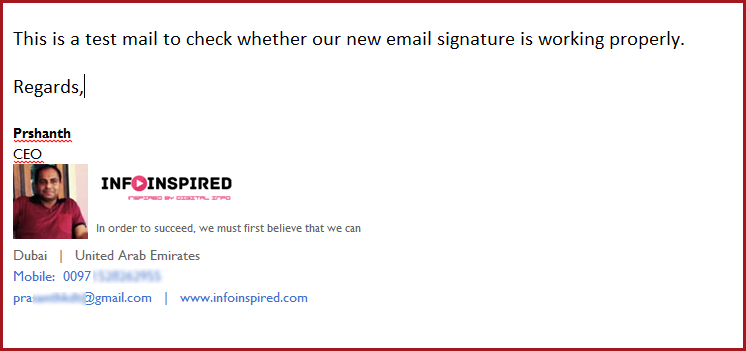
podobne Czytanie: Jak stworzyć profesjonalną linię podpisu w Gmailu
dobry podpis e-mail to ten, który zawiera oczywiście imię i nazwisko, logo firmy lub zdjęcie rozmiaru znaczka, adres w tym tel., faksu i adresu e-mail, przycisków profilu społecznościowego, a czasem motywacyjnego cytatu.
kroki, aby utworzyć i dodać podpis e-mail HTML
zobaczmy, jak stworzyć tak piękny podpis e-mail Dla Windows Live mail za darmo. Musisz utworzyć plik HTML, a następnie przesłać go do Window Live Mail, aby utworzyć piękny i profesjonalnie wyglądający podpis w Windows Live Mail. Jeśli nie jesteś zaznajomiony z kodowaniem, postępuj zgodnie z poniższymi wskazówkami.
Jak utworzyć plik HTML zawierający kod podpisu e-mail
do tego potrzebne są dwa darmowe programy. Najpierw pobierz i zainstaluj wersję próbną FileMaker pro.
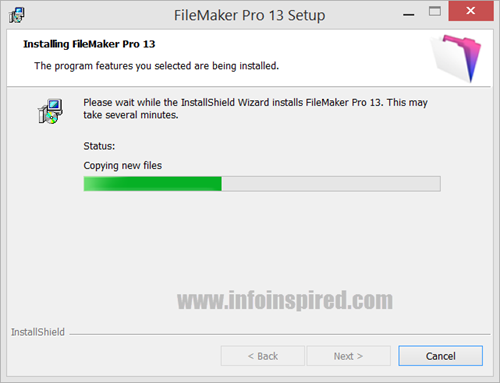
następnie Pobierz i uruchom Cimbura.com darmowy HTML signature maker. Pamiętaj, aby nie uruchamiać programu z folderu archiwum. Najpierw rozpakuj folder i uruchom go, mimo że możesz uruchomić program bez archiwizacji. Ekran otwierający wyglądałby tak.
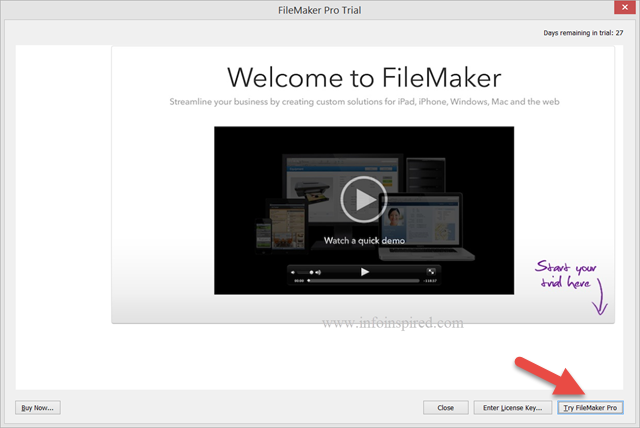
kliknij przycisk nowy rekord i wypełnij wymagane pola i prześlij swój obraz lub logo za pomocą adresu URL obrazu. Jeśli nie masz swojego zdjęcia lub adresu URL obrazu, zobacz ten post, w którym w artykule już szczegółowo opisałem, jak przesłać zdjęcie do www.sites.google.com i uzyskaj swój adres URL obrazu za darmo.
teraz po wypełnieniu wszystkich niezbędnych pól kliknij przycisk” Wygeneruj kod”.
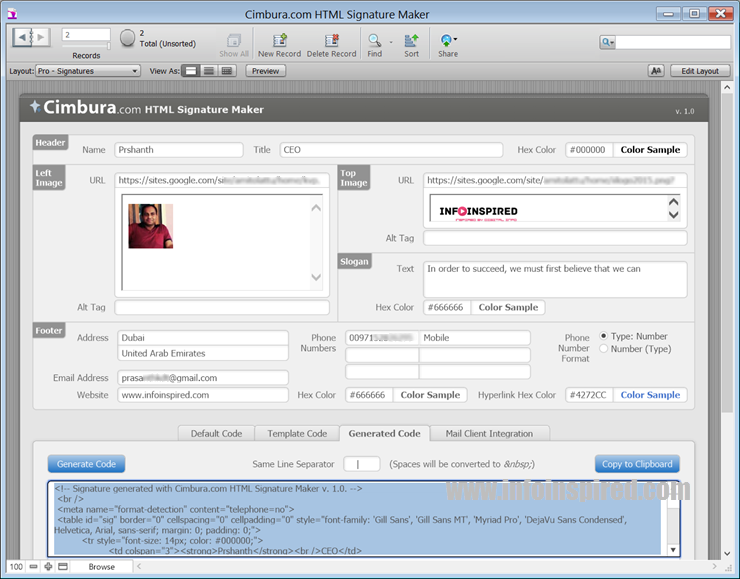
skopiuj wygenerowany kod, kliknij prawym przyciskiem myszy na pulpicie i utwórz nowy dokument tekstowy. Następnie „Zapisz jako” PLIK JAKO HTML jak poniżej. Uważnie zobacz zrzut ekranu, aby utworzyć plik HTML za pomocą notatek.
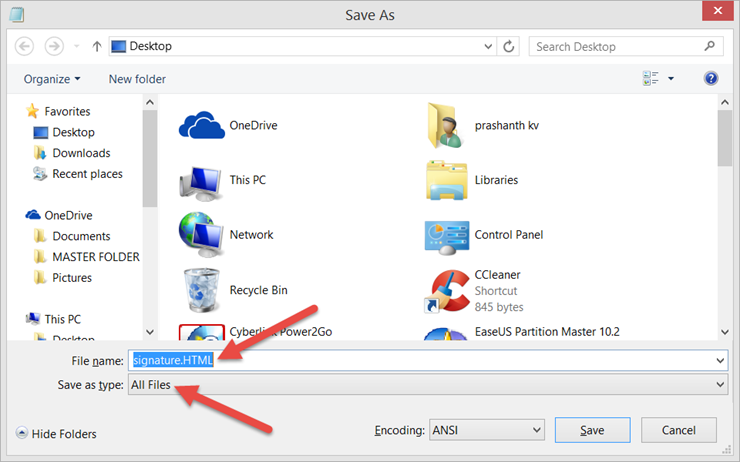
teraz ostatni krok, aby uzyskać piękny podpis e-mail w Windows Live Mail.
Otwórz Windows Live Mail i przejdź do menu Plik> opcje > Poczta. Przejdź do zakładki podpis i kliknij nowy plik >i prześlij właśnie utworzony plik podpisu HTML.
teraz na oddziałach możesz wstawić swój nowo utworzony podpis e-mail HTML w każdej nowej wiadomości. Możesz utworzyć wiele podpisów e-mail dla różnych kont e-mail i przesłać je do usługi Windows Live Mail.
możesz użyć WiseStamp, płatnej usługi online do tworzenia niesamowitych podpisów e-mail. Darmowy podpis e-mail, który zrobiłeś za pomocą naszego powyższego samouczka Dla Windows Live Mail jest równie piękny i podobny do WiseStamp.
miłego oglądania!